Come verificare se un numero è intero in Excel?
Esistono formule che possiamo utilizzare per verificare se il numero in una cella è intero in un foglio di lavoro? Ho bisogno che la cella mostri Vero se il numero è intero, al contrario, mostrerà Falso. Come possiamo testare se un valore numerico in una cella data è un numero intero in Excel?
Verifica se il numero è intero con le formule in Excel
Verifica se il numero è intero con le formule in Excel
Per verificare se il numero dato è intero o meno, ecco alcune formule che potrebbero esserti utili. Procedi come segue:
1. In una cella vuota, inserisci questa semplice formula: =INT(A1)=A1, vedi screenshot:

2. Trascina quindi il quadratino di riempimento sulle celle in cui desideri applicare questa formula e le celle contenenti numeri interi e celle vuote verranno visualizzate come Vero, mentre le altre celle verranno visualizzate come Falso, vedi screenshot:

Nota:
Con la formula sopra, anche le celle vuote vengono visualizzate come Vero; se desideri ignorare le celle vuote, ecco un'altra formula: =SE(LEN(A1);RESTO(A1;1)=0;""), quindi premi il tasto Invio e copia la formula verso il basso nelle celle necessarie, otterrai il seguente risultato:
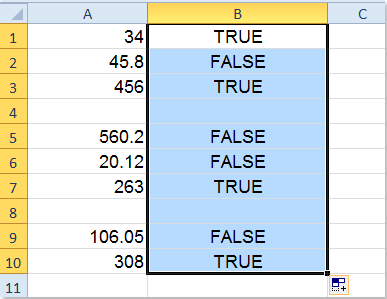
Inserisci o genera più numeri, date, orari o stringhe di testo in modo casuale
Con la funzionalità Inserisci dati casuali di Kutools per Excel, puoi inserire più numeri, decimali, date, orari o stringhe di testo in modo casuale il più rapidamente possibile nel foglio di Excel. Clicca per scaricare Kutools per Excel!
Kutools per Excel: con oltre 300 pratici componenti aggiuntivi per Excel, disponibili per una prova gratuita senza limitazioni per 30 giorni. Scarica e prova gratis ora!
Articolo correlato:
Come confrontare se più celle sono uguali in Excel?
I migliori strumenti per la produttività in Office
Potenzia le tue competenze in Excel con Kutools per Excel e sperimenta un'efficienza mai vista prima. Kutools per Excel offre oltre300 funzionalità avanzate per aumentare la produttività e farti risparmiare tempo. Clicca qui per ottenere la funzione di cui hai più bisogno...
Office Tab porta le schede su Office e rende il tuo lavoro molto più semplice
- Abilita la modifica e lettura a schede in Word, Excel, PowerPoint, Publisher, Access, Visio e Project.
- Apri e crea più documenti in nuove schede della stessa finestra invece che in nuove finestre.
- Aumenta la produttività del50% e riduce centinaia di clic del mouse ogni giorno!
Tutti gli add-in Kutools. Un solo programma di installazione
La suite Kutools for Office include add-in per Excel, Word, Outlook & PowerPoint più Office Tab Pro, ideale per i team che lavorano su più app di Office.
- Suite tutto-in-uno — Add-in per Excel, Word, Outlook & PowerPoint + Office Tab Pro
- Un solo programma di installazione, una sola licenza — configurazione in pochi minuti (pronto per MSI)
- Funzionano meglio insieme — produttività ottimizzata su tutte le app Office
- Prova completa30 giorni — nessuna registrazione, nessuna carta di credito
- Massimo risparmio — costa meno rispetto all’acquisto singolo degli add-in